مەزمۇن جەدۋىلى
دەرسلىكتە خىزمەت جەدۋىلىڭىزدىكى قۇرلارنى يوشۇرۇشنىڭ ئوخشىمىغان ئۈچ خىل ئۇسۇلى كۆرسىتىلدى. ئۇ يەنە Excel دا يوشۇرۇن قۇرلارنى قانداق كۆرسىتىش ۋە پەقەت كۆرۈنگەن قۇرلارنىلا قانداق كۆچۈرۈشنى چۈشەندۈرۈپ بېرىدۇ. بۇنداق قۇرلارنى ئۇلارنىڭ كۆز قارىشىدىن يوشۇرۇڭ. بۇ تېخنىكا ھەمىشە سەزگۈر سانلىق مەلۇمات ياكى فورمۇلانى يوشۇرۇش ئۈچۈن ئىشلىتىلىدۇ ، ئەمما ئىشلەتكۈچىلەرنىڭ مۇناسىۋەتلىك ئۇچۇرلارغا ئەھمىيەت بېرىشى ئۈچۈن ئىشلىتىلمىگەن ياكى مۇھىم بولمىغان رايونلارنى يوشۇرۇشنى ئويلىسىڭىز بولىدۇ.
يەنە بىر تەرەپتىن ، ئۆزىڭىزنىڭ جەدۋىلىنى يېڭىلىغاندا ياكى ئىزدىگەندە ۋارىسلىق قىلغان خىزمەت دەپتىرى ، سىز چوقۇم بارلىق قۇر ۋە ستونلارنى يوشۇرۇپ ، بارلىق سانلىق مەلۇماتلارنى كۆرۈش ۋە بېقىنىشنى چۈشىنىشنى خالايسىز. بۇ ماقالە سىزگە ھەر ئىككى خىل تاللاشنى ئۆگىتىدۇ. قۇرلارنى يوشۇرۇش: لېنتا كۇنۇپكىسى ، ئوڭ تەرەپنى چېكىش تىزىملىكى ۋە كۇنۇپكا تاختىسى تېزلەتمىسى ئارقىلىق.
قانداقلا بولمىسۇن ، سىز يوشۇرماقچى بولغان قۇرلارنى تاللاشتىن باشلايسىز: 6>
بۇ بارلىق يوشۇرۇن قۇرلارنى قايتا كۆرسىتىدۇ.
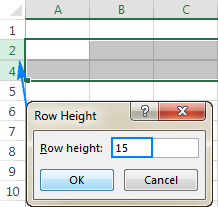
ئەگەر قۇرنىڭ ئېگىزلىكى 0.07 ياكى ئۇنىڭدىن تۆۋەن قىلىپ تەڭشەلسە ، يۇقارقى مەشغۇلاتلار بولمىسا ، بۇ قۇرلارنى نورمال يوشۇرغىلى بولىدۇ.
3. Excel
دىكى بىرىنچى قۇرنى يوشۇرۇشتا ئاۋارىچىلىق بولسا ، ئەگەر بىرسى بىرىنچى قۇرنى ۋاراققا يوشۇرۇپ قويغان بولسا ، ئۇنى ئەسلىگە كەلتۈرۈشتە مەسىلىگە يولۇقۇشىڭىز مۇمكىن ، چۈنكى ئالدىنقى قۇرنى تاللىيالمايسىز. بۇ خىل ئەھۋالدا Excel دىكى ئۈستۈنكى قۇرلارنى قانداق يوشۇرۇش ، ئاندىن ئادەتتىكىدەك قۇرنى يوشۇرۇشتا چۈشەندۈرۈلگەندەك A1 كاتەكچىسىنى تاللاڭ ، مەسىلەن Ctrl + Shift + 9 نى بېسىش.
4. بەزى قۇرلار سۈزۈلىدۇ
خىزمەت جەدۋىلىڭىزدىكى قۇر سانلىرى كۆك رەڭگە كىرگەندە ، بۇ بەزى قۇرلارنىڭ سۈزۈلگەنلىكىنى كۆرسىتىدۇ. بۇنداق قۇرلارنى يوشۇرۇش ئۈچۈن ، جەدۋەلدىكى بارلىق سۈزگۈچلەرنى چىقىرىۋېتىڭ.
Excel دا قۇرلارنى يوشۇرۇش ۋە يېشىشنىڭ ئۇسۇلى. ئوقۇغانلىقىڭىزغا رەھمەت ، كېلەر ھەپتە بىلوگىمىزدا كۆرۈشنى ئۈمىد قىلىمەن!
سىز تاللىماقچى.قۇر تاللانغاندىن كېيىن ، تۆۋەندىكى تاللاشلارنىڭ بىرىنى داۋاملاشتۇرۇڭ. لېنتا ، قۇرلارنى بۇ ئۇسۇلدا يوشۇرالايسىز:
- باش بەت بەتكۈچ & gt; ھۈجەيرىلەر گۇرۇپپىسىغا كىرىپ ، فورمات <5 نى بېسىڭ> كۇنۇپكا.
- كۆرۈنۈشچانلىقى ئاستىدا ، يوشۇرۇش & amp; نى يوشۇرۇڭ ، ئاندىن قۇرنى يوشۇرۇش نى تاللاڭ. فورمات & gt; قۇر ئېگىزلىكى… ۋە قۇر ئېگىزلىكى رامكىسىغا 0 نى كىرگۈزۈڭ. دەرھال چېكىڭ.
ئوڭ تەرەپنى چېكىش تىزىملىكى ئارقىلىق قۇرلارنى يوشۇرۇش مەزمۇن تىزىملىكىدىن ئۇنى زىيارەت قىلالايدۇ: تاللانغان قۇرلارنى ئوڭ چېكىپ ، ئاندىن يوشۇرۇش نى بېسىڭ.
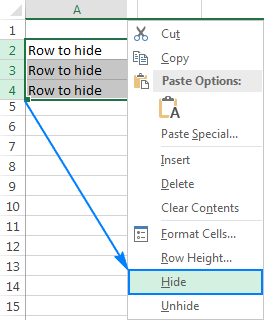
Excel تېزلەتمىسى
ئەگەر قولىڭىزنى كۇنۇپكا تاختىسىدىن ئېلىۋەتمىسىڭىز ، بۇ تېزلەتمە كۇنۇپكىنى بېسىش ئارقىلىق تاللانغان قۇر (لار) نى تېز يوشۇرالايسىز: Ctrl + 9
Excel
دىكى قۇرلارنى قانداق يوشۇرۇش كېرەك؟ قۇرلارنى يوشۇرۇشقا ئوخشاش ، Microsoft Excel ئۇلارنى يوشۇرۇشنىڭ بىر قانچە خىل ئۇسۇلى بىلەن تەمىنلەيدۇ. قايسىسىنى ئىشلىتىش سىزنىڭ شەخسىي تاللىشىڭىز. ئوخشىمايدىغان يېرى شۇكى ، سىز Excel غا بارلىق يوشۇرۇن قۇرلارنى يوشۇرۇشنى بۇيرۇغان رايون ، پەقەت ئالاھىدە قۇرلار ياكى جەدۋەلدىكى بىرىنچى قۇر.
ئىشلىتىش ئارقىلىق قۇرنى يوشۇرۇش.لېنتا
باش بەت بەتكۈچىدە ، كاتەكچىلەر گۇرۇپپىسىدا ، فورمات كۇنۇپكىسىنى بېسىڭ ، يوشۇرۇش & amp; كۆرۈنۈشچانلىقى نىڭ ئاستىدىكى نى يوشۇرۇپ ، ئاندىن قۇرلارنى يوشۇرۇش نى چېكىڭ.
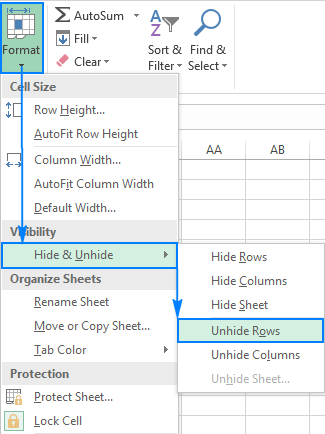
مەزمۇن تىزىملىكى
سىز يوشۇرماقچى بولغان قۇر (لار) نىڭ ئۈستى ۋە ئاستىدىكى قۇرنى ئۆز ئىچىگە ئالغان بىر گۇرۇپپا قۇرلارنى تاللاڭ ، تاللاشنىڭ ئوڭ كۇنۇپكىسىنى چېكىڭ ۋە سەكرىمە تىزىملىكتىكى يوشۇرۇش نى تاللاڭ. بۇ ئۇسۇل بىر يوشۇرۇن قۇرنى شۇنداقلا كۆپ قۇرنى يوشۇرۇش ئۈچۈن ناھايىتى ياخشى ئىشلەيدۇ. چېكىپ ، نى يوشۇرۇش :
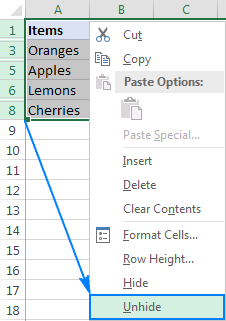
كۇنۇپكا تاختىسىنىڭ تېزلەتمىسى بىلەن قۇرلارنى يوشۇرۇش + 9
بۇ ئاچقۇچ بىرىكمىسىنى باسسىڭىز (بىرلا ۋاقىتتا 3 كۇنۇپكا) تاللاشنى ئۆزئارا تۇتاشتۇرىدىغان ھەر قانداق يوشۇرۇن قۇرنى كۆرسىتىدۇ. Excel دىكى قۇرلارنى يوشۇرۇشنىڭ ئەڭ تېز ئۇسۇلى ئۇلارنى قوش چېكىش. بۇ ئۇسۇلنىڭ گۈزەللىكى شۇكى ، ھېچقانداق نەرسە تاللىشىڭىزنىڭ ھاجىتى يوق. چاشقىنەكنى يوشۇرۇن قۇر ماۋزۇسىغا توغرىلاڭ ، چاشقىنەك كۆرسەتكۈچى بۆلۈنگەن ئىككى باشلىق ئوققا ئايلانغاندا ، قوش چېكىڭ. مانا بۇ! بۇنىڭ ئۈچۈن سىز:
- نى چېكىڭ بارلىق كۇنۇپكىسىنى تاللاڭ (جەدۋەلنىڭ سول ئۈستى بۇرجىكىدە ، قۇر ۋە ستون ماۋزۇسىنىڭ كېسىشىش ئېغىزىدا ئازراق ئۈچبۇلۇڭ):
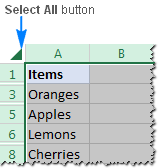
- بېسىڭ بارلىق تېزلەتمىلەرنى تاللاڭ: Ctrl + A
دىققەت قىلىڭكى ، Microsoft Excel دا ، بۇ تېزلەتمە ئوخشىمىغان ئەھۋاللاردا باشقىچە ھەرىكەت قىلىدۇ. نۇر بەلگىسى قۇرۇق كاتەكچىدە بولسا ، پۈتكۈل خىزمەت جەدۋىلى تاللانغان. ئەگەر نۇر بەلگىسى سانلىق مەلۇمات بىلەن تۇتاشتۇرۇلغان كاتەكچىلەرنىڭ بىرىدە بولسا ، پەقەت شۇ گۇرۇپپا ھۈجەيرىلىرىلا تاللىنىدۇ. بارلىق كاتەكچىلەرنى تاللاش ئۈچۈن ، Ctrl + A نى يەنە بىر قېتىم بېسىڭ.
- نى چېكىڭ بارلىق كۇنۇپكىسىنى تاللاڭ (جەدۋەلنىڭ سول ئۈستى بۇرجىكىدە ، قۇر ۋە ستون ماۋزۇسىنىڭ كېسىشىش ئېغىزىدا ئازراق ئۈچبۇلۇڭ):
- Ctrl + Shift + 9 نى بېسىڭ (ئەڭ تېز ئۇسۇل).
- باش بەت بەتكۈچىدە ، فورمات & gt; قۇرلارنى يوشۇرۇش (ئەنئەنىۋى ئۇسۇل) نى بېسىڭ.
- سىز يوشۇرماقچى بولغان قۇرۇق ھۈجەيرىلەرنى ئۆز ئىچىگە ئالغان دائىرىنى تاللاڭ. ; & gt; ئالاھىدە غا كىرىڭ.
- ئالاھىدە سۆزلىشىش رامكىسىغا ، بوش رادىئو كۇنۇپكىسىنى تاللاڭ ۋە چېكىڭ بولىدۇ . بۇ دائىرىدىكى بارلىق قۇرۇق كاتەكچىلەرنى تاللايدۇ.
- ماس قۇرلارنى يوشۇرۇش ئۈچۈن Ctrl + 9 نى بېسىڭ> تۆۋەندىكى رەسىمدە كۆرسىتىلگەندەك كەم دېگەندە بىر قۇرۇق كاتەكچى :
- سانلىق مەلۇماتلار بىلەن ئاخىرقى قۇرنىڭ ئاستىدىكى قۇرنى تاللاڭ (پۈتۈن قۇرنى تاللاش ، قۇرنىڭ بېشىنى چېكىڭ).
- Ctrl + Shift + تاللاشنى جەدۋەلنىڭ ئاستىغا كېڭەيتىش ئۈچۈن ئاستى يا ئوق.
- تاللانغان قۇرلارنى يوشۇرۇش ئۈچۈن Ctrl + 9 نى بېسىڭ. :
- ئەڭ ئاخىرقى سانلىق مەلۇمات ستوندىن كېيىن كېلىدىغان قۇرۇق ئىستوننى تاللاڭ. جەدۋەل.
- تاللانغان ئىستونلارنى يوشۇرۇش ئۈچۈن Ctrl + 0 نى بېسىڭ. تاماملاندى! بارلىق ئىستونلار. تۆۋەندىكى ئۇسۇل خىزمەتنى ئاسانلاشتۇرىدۇ.
- باش بەت بەتكۈچىدە ، تەھرىرلەش گۇرۇپپىسىدا ، تېپىش & amp; & gt; ئالاھىدە گە كىرىڭ. ياكى Ctrl + G نى بېسىپ سۆزلىشىش رامكىسىنى ئېچىڭ ، ئاندىن ئالاھىدە نى بېسىڭ.
- ئالاھىدە كۆزنىكىگە كىرىڭ. كۆرگىلى بولىدىغان كاتەكچىلەر پەقەت نى بېسىپ «جەزملە» نى چېكىڭ. <3 خىزمەت دەپتىرى. بۇنىڭغا قانداق قارايسىز؟ چاشقىنەك بىلەن كۆرۈنىدىغان قۇرلارنى تاللاڭ ۋە Ctrl + C نى بېسىڭ. ئەمما بۇ يوشۇرۇن قۇرلارنىمۇ كۆپەيتىدۇ!
Excel دا پەقەت كۆرۈنىدىغان قۇرلارنىلا كۆچۈرۈش ئۈچۈن ، باشقىچە مېڭىشىڭىز كېرەك:
- چاشقىنەك ئارقىلىق كۆرۈنگەن قۇرلارنى تاللاڭ.
- باش بەت بەتكۈچ & gt; تەھرىرلەش گۇرۇپپىغا كىرىپ ، تېپىش & amp; & gt; ئالاھىدە غا كىرىڭ. ماقۇل . بۇ پەقەت ئالدىنقى كۆرسەتكۈچتە كۆرسىتىلگەندەك كۆرۈنىدىغان قۇرلارنىلا تاللايدۇ.
- تاللانغان قۇرلارنى كۆچۈرۈش ئۈچۈن Ctrl + C نى بېسىڭ. 15>
Excel دىكى قۇرلارنى يوشۇرغىلى بولمايدۇ
ئەگەر خىزمەت جەدۋىلىڭىزدە قۇرنى يوشۇرۇشتا مەسىلىگە يولۇقسىڭىز ، تۆۋەندىكى سەۋەبلەرنىڭ بىرى بولۇشى مۇمكىن.
1. خىزمەت جەدۋىلى
قاچان يوشۇرۇش ۋە يوشۇرۇش ئىقتىدارلىرى قوغدىلىدۇExcel دا چەكلەنگەن (مايلانغان) ، ئالدى بىلەن تەكشۈرەلەيدىغىنى خىزمەت جەدۋىلىنى قوغداش.
بۇنىڭ ئۈچۈن ، تەكشۈرۈش بەتكۈچى & gt; ھەمدە قوغدىنىش جەدۋىلى كۇنۇپكىسىنىڭ بار-يوقلۇقىنى كۆرۈڭ (بۇ كۇنۇپكا پەقەت قوغدىلىدىغان خىزمەت جەدۋىلىدىلا كۆرۈلىدۇ ؛ قوغدالمىغان خىزمەت جەدۋىلىدە ، ئۇنىڭ ئورنىغا قوغداش جەدۋىلى كۇنۇپكىسى بولىدۇ). شۇڭا ، ئەگەر سىز قوغدالمىغان جەدۋەل كۇنۇپكىسىنى كۆرسىڭىز ، ئۇنى چېكىڭ> تەكشۈرۈش بەتكۈچىدىكى كۇنۇپكا ، فورمات قۇر رامكىسىنى تاللاڭ ۋە «جەزملە» نى چېكىڭ.
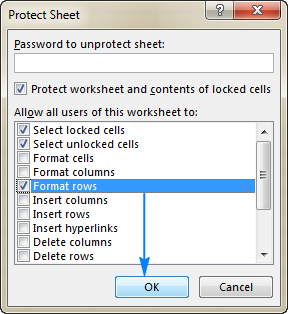
كۆرسەتمە. ئەگەر جەدۋەل مەخپىي نومۇر بىلەن قوغدالغان بولسا ، ئەمما پارولنى ئەسلىيەلمىسىڭىز ، بۇ كۆرسەتمىلەرگە ئاساسەن مەخپىي نومۇرسىز خىزمەت جەدۋىلىنى قوغداڭ.
2. قۇرنىڭ ئېگىزلىكى كىچىك ، ئەمما نۆل ئەمەس
خىزمەت جەدۋىلى قوغدالمىغان ، ئەمما كونكرېت قۇرلارنى يەنىلا يوشۇرغىلى بولمايدىغان ئەھۋال ئاستىدا ، بۇ قۇرلارنىڭ ئېگىزلىكىنى تەكشۈرۈڭ. مۇھىم نۇقتا شۇكى ، ئەگەر بىر قۇر ئېگىزلىك 0.08 دىن 1 گىچە بولغان ئارىلىقتا كىچىك قىممەتكە تەڭشەلسە ، بۇ قۇر يوشۇرۇنغاندەك قىلىدۇ ، ئەمما ئەمەلىيەتتە ئۇنداق ئەمەس. بۇنداق قۇرلارنى ئادەتتىكى ئۇسۇلدا يوشۇرۇشقا بولمايدۇ. ئۇلارنى ئەسلىگە كەلتۈرۈش ئۈچۈن قۇر ئېگىزلىكىنى ئۆزگەرتىشىڭىز كېرەك.
ئۇنى ئەمەلگە ئاشۇرۇش ئۈچۈن ، تۆۋەندىكى باسقۇچلارنى قىلىڭ: مەسىلە بار قۇر (لار).
- تاللاشنى ئوڭ چېكىپ ، تىل مۇھىت تىزىملىكىدىن قۇر ئېگىزلىكى… نى تاللاڭ.
قانداق يوشۇرۇش كېرەك Excel دىكى بارلىق كاتەكچىلەر
بارلىق قۇر ۋە ستونلارنى يوشۇرۇش ئۈچۈن ، بارلىق جەدۋەلنى يۇقىرىدا چۈشەندۈرۈلگەندەك تاللاڭ ، ئاندىن Ctrl + Shift + 9 نى بېسىپ يوشۇرۇن قۇرلارنى كۆرسىتىدۇ ۋە يوشۇرۇن ئىستونلارنى كۆرسىتىش ئۈچۈن Ctrl + Shift + 0. يۇقىرىدا سۆزلەنگەن تاللاشلارنى يوشۇرۇش. ) that youيوشۇرۇشنى خالايمىز. ، 3 ، 7 ۋە 9 قۇرلارنى يوشۇرۇش ئۈچۈن ، سىز 2 - 10 قۇرلارنى تاللايسىز ، ئاندىن لېنتا ، مەزمۇن تىزىملىكى ياكى كۇنۇپكا تاختىسى تېزلەتمىسىنى ئىشلىتىپ ئۇلارنى يوشۇرالايسىز.
Excel
<دىكى يۇقىرى قۇرلارنى قانداق يوشۇرۇش 0> Excel دىكى بىرىنچى قۇرنى يوشۇرۇش ئاسان ، سىز ئۇنى ۋاراقتىكى باشقا قۇرلارغا ئوخشاش مۇئامىلە قىلىسىز. ئەمما بىر ياكى بىر نەچچە ئۈستۈنكى قۇر يوشۇرۇلغاندا ، يۇقىرىدا تاللايدىغان نەرسە يوقلىقىنى كۆزدە تۇتۇپ ، ئۇلارنى قانداق قىلىپ قايتا كۆرۈنەلەيسىز؟يىپ ئۇچى A1 كاتەكچىسىنى تاللاش. بۇنىڭ ئۈچۈن ، ئىسىم رامكىسى دىكى A1 نى كىرگۈزۈپ Enter نى بېسىڭ. ; گۇرۇپپىنى تەھرىرلەش ، تېپىش & amp; نى تاللاڭ ، ئاندىن Go… نى چېكىڭ. سۆزلىشىش كۆزنىكى ئېچىلىدۇ ، سىز پايدىلىنىش رامكىسىغا A1 نى كىرگۈزۈپ ، ماقۇل نى بېسىڭ.
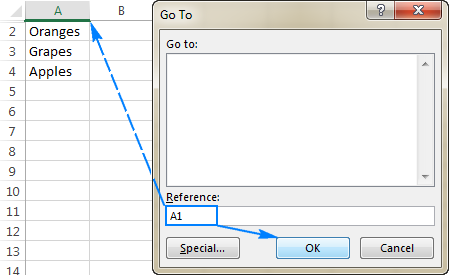
A1 كاتەكچىسى تاللانغاندىن كېيىن ، فورمات & gt; نى چېكىش ئارقىلىق بىرىنچى يوشۇرۇن قۇرنى ئادەتتىكى ئۇسۇلدا يوشۇرالايسىز. لېنتادىكى قۇرلارنى يوشۇرۇش ، ياكى مەزمۇن تىزىملىكىدىن نى يوشۇرۇش ياكى يوشۇرۇلمىغان قۇر تېزلەتمە كۇنۇپكىسىنى بېسىش Ctrl + Shift + 9
بۇ ئورتاق ئۇسۇلدىن باشقا ، يەنە بىرسى بار (ۋە تېخىمۇ تېز!) Excel دىكى بىرىنچى قۇرنى يوشۇرۇش ئۇسۇلى. يوشۇرۇن قۇر ماۋزۇسىغا توغرىلاڭ ، مائۇس كۆرسەتكۈچى بۆلۈنگەن ئىككى باشلىق ئوققا ئايلانغاندا ، قوش چېكىڭ:
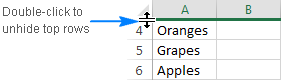
يوشۇرۇشنىڭ ئۇسۇللىرى ۋە ئۇسۇللىرىۋە Excel دىكى قۇرلارنى يوشۇرۇش
بايا كۆرگىنىڭىزدەك ، Excel دا قۇرلارنى يوشۇرۇش ۋە كۆرسىتىش تېز ھەم بىۋاسىتە. بەزى ئەھۋاللاردا ، ئاددىي بىر ۋەزىپەمۇ رىقابەتكە ئايلىنىشى مۇمكىن. تۆۋەندە سىز بىر قانچە قىيىن مەسىلىلەرنى ھەل قىلىشنىڭ ئاسان ھەل قىلىش چارىسىنى تاپالايسىز>
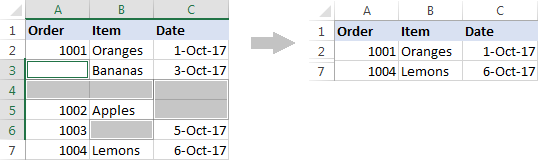
ئەگەر سىز Excel دا قۇرۇق قۇرلارنى يوشۇرماقچى بولسىڭىز ، يەنى بارلىق كاتەكچىلەر بوش بولغان قۇرلار ، ئاندىن بۇ قۇرلارنى قانداق پەرقلەندۈرۈش ئۈچۈن قۇرۇق قۇرلارنى قانداق چىقىرىۋېتىش توغرىسىدا چۈشەندۈرۈلگەن COUNTBLANK فورمۇلانى ئىشلىتىڭ.
كاتەكچە قىممىتىگە ئاساسەن قۇرلارنى قانداق يوشۇرۇش
قۇرلارنى يوشۇرۇش ۋە كۆرسىتىش بىر ياكى بىر قانچە ئىستوندىكى كاتەكچە قىممىتىدە Excel سۈزگۈچنىڭ ئىقتىدارىنى ئىشلىتىڭ. ئۇ تېكىست ، سان ۋە چېسلا ئۈچۈن ئالدىن بېكىتىلگەن بىر قانچە سۈزگۈچ شۇنداقلا ئۆزىڭىزنىڭ ئۆلچىمى بىلەن ئىختىيارى سۈزگۈچنى تەڭشەش ئىقتىدارى بىلەن تەمىنلەيدۇ.(تولۇق تەپسىلاتلار ئۈچۈن يۇقىرىدىكى ئۇلىنىشقا ئەگىشىڭ).
ئىشلىتىلمىگەن قۇرلارنى يوشۇرۇڭ ، بۇنداق بولغاندا پەقەت خىزمەت رايونىلا كۆرۈنىدۇ
جەدۋەلدە كىچىك خىزمەت رايونى ۋە نۇرغۇن زۆرۈر بولمىغان قۇرۇق قۇر ۋە ئىستونلار بولغان ئەھۋال ئاستىدا ، سىز ئىشلىتىلمىگەن قۇرلارنى يوشۇرالايسىز. بۇ خىل ئۇسۇلدا:

